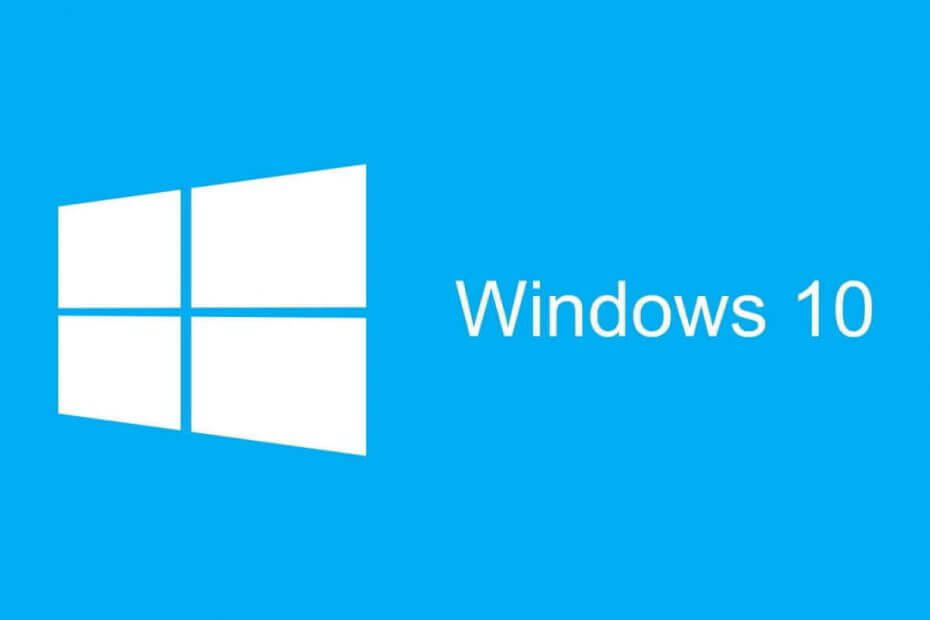Windows fournit des fonctionnalités de personnalisation pour améliorer l'expérience utilisateur. Vous pouvez personnaliser et définir des arrière-plans, modifier l'écran de verrouillage, définir des thèmes, modifier la police et modifier les modifications de démarrage et de la barre des tâches selon vos besoins. Parfois, lorsque vous définissez l'arrière-plan personnalisé, peu d'utilisateurs se sont plaints de recevoir ms-settings: personnalisation-arrière-plan Erreur lors du redémarrage de l'ordinateur. Voyons comment nous pouvons corriger ms-settings: erreur de personnalisation en arrière-plan.
Table des matières
Méthode 1: réenregistrer toutes les applications par défaut
Étape 1: Appuyez sur Gagner + R, taper powershell et cliquez D'ACCORD.

Étape 2: Tapez la commande ci-dessous et appuyez sur Entrer.
Get-AppXPackage | Pour chaque {Add-AppxPackage -DisableDevelopmentMode -Register "$($_.InstallLocation)\AppXManifest.xml"}

Étape 3: Attendez l'exécution de la commande. Une fois terminé, revérifiez si le problème est résolu.
PUBLICITÉ
Méthode 2: Mettre à jour Windows
Étape 1: Appuyez sur Gagner + R, taper paramètres ms: mise à jour de Windows et cliquez D'ACCORD.

Étape 2: Cliquez sur Vérifier les mises à jour pour vérifier s'il y a une mise à jour disponible.
Noter: Vérifiez et installez la mise à jour KB3036140 (si elle n'est pas installée).
Étape 3: Si des mises à jour sont disponibles, cliquez sur Installer maintenant pour installer les mises à jour.

Étape 4: Une fois les mises à jour installées, redémarrez votre système et revérifiez si le problème est résolu.
Méthode 3: Exécuter l'analyse SFC
Étape 1: Cliquez sur le Démarrer bouton et tapez commande pour trouver l'invite de commande. Ouvrez-le dans Exécuter en tant qu'administrateur mode.

Étape 2: Tapez la commande ci-dessous dans l'invite de commande et appuyez sur Entrer.
sfc/scannow

Étape 3: Attendez que l'exécution de la commande soit terminée. Une fois terminé, vérifiez si le problème est résolu.
Méthode 4: restauration de l'intégrité à l'aide de l'outil DISM
Étape 1: Cliquez sur le Démarrer bouton, tapez commande, et ouvrez l'invite de commande en mode administrateur en sélectionnant Exécuter en tant qu'administrateur.

Étape 2: Tapez et exécutez deux commandes l'une après l'autre. Tapez la commande et appuyez sur Entrer.
DISM.exe /Online /Cleanup-image /Scanhealth DISM.exe /Online /Cleanup-image /Restorehealth


Étape 3: Attendez que l'exécution des commandes se termine. Vérifiez maintenant si le problème est résolu.
Méthode 5: Réinitialiser le cache du Windows Store
Étape 1: Appuyez sur Gagner + R, taper WSReset.exe et cliquez D'ACCORD.

Étape 2: Il y aura une fenêtre contextuelle confirmant l'option de réinitialisation sur le Windows Store. Cliquez sur D'ACCORD continuer.
Étape 3: Une fois la réinitialisation terminée, le problème de revérification est résolu.
C'est ça!! J'espère que le problème est résolu maintenant. Commentez et dites-nous quelle méthode a fonctionné pour vous. Vous devriez maintenant pouvoir utiliser la fonction de personnalisation sans aucun problème. J'espère que l'article était informatif et utile. Merci pour la lecture!!
Étape 1 - Téléchargez l'outil de réparation Restoro PC à partir d'ici
Étape 2 - Cliquez sur Démarrer l'analyse pour rechercher et résoudre automatiquement tout problème de PC.